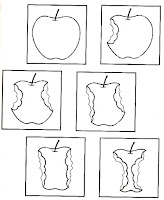El juego de frecuencia consiste en escuchar una frecuencia aleatoria e intentar adivinar cual es la que hemos escuchado, según lo agudo o grave que sea.
El juego de morse consiste en escuchar unas palabras en código morse e intentar adivinar que palabra hemos escuchado, utilizando una imagen con la traducción de cada letra.
Pantalla de inicio:
El diseño de esta pantalla contiene una DisposionTabular, donde incluimos dos botones (frecuencia y morse).
La parte de bloques está formada por:
Mediante este sistema de bloques conseguimos que cuando pulsemos aun botón nos lleve a la pantalla/juego que queremos jugar.
Frecuencia:
El diseño de este juego contiene:
Una DisposicionHorizontal1 con un botón (escucha) y una etiqueta donde nos plantea desafío del juego.
Una DisposiciónHorizontal2 con cuatro botones (cada uno indica una posible opción de la frecuencia que has escuchado)
Una DisposiciónHorizontal3 con unas etiquetas mediante las que contaremos los aciertos y fallos.
Un botón para volver a la pantalla inicial si queremos cambiar de juego.
Un notificador y un reproductor.
Además en la parte de media hemos subido las frecuencias con las que jugaremos en .mp3.
La parte de bloques está formada por:
Declaramos las variables fallos, aciertos y nuevosonido.
Cuando la pantalla se inicializa le decimos que nos genere un numero entre 1 y 4, en la etiqueta de fallos que nos ponga nuestro numero de fallos, en la de aciertos nuestro numero de aciertos y que el notificador nos diga: Pulsa escucha.
A cada número que generemos le asociamos una de las frecuencias que habíamos subido a media y le decimos al reproductor que cuando un número sea generado reproduzca su respectiva frecuencia.
Si cuando hemos terminada de escuchar la frecuencia pulsamos sobre este botón y coincide con la frecuencia se nos suma un acierto pero si hemos fallado se nos suma un fallo. Después de esto se vuelve a generar un número y si pulsamos de nuevo sobre escucha se reproducirá una nueva frecuencia.
Con el resto de botones hacemos lo mismo. lo único que hay que cambiar es el número por el suyo correspondiente.
Además decimos que cuando pulsemos el botón volver, volvamos a la pantalla principal.
Morse:
El diseño de este juego contiene:
Una DisposicionHorizontal1 con un botón (escucha) y una etiqueta donde nos plantea desafío del juego.
Una DisposiciónHorizontal2 con cuatro botones (cada uno indica una posible opción de la palabra que has escuchado en morse).
Una DisposicionHorizontal3 donde se incluye la imagen con la traducción del código morse.
Una DisposiciónHorizontal4 con unas etiquetas mediante las que contaremos los aciertos y fallos, y un botón para volver a la pantalla inicial si queremos cambiar de juego.
Un notificador y un reproductor.
Además en la parte de media hemos subido las palabras en morse con las que jugaremos en .mp3.
La parte de bloques está formada por:
Declaramos las variables fallos, aciertos, indice y sonido (en esta creamos una lista con las palabras en morse subidas en media).
Cuando la pantalla se inicializa le decimos que nos genere un numero entre 1 y 4, en la etiqueta de fallos que nos ponga nuestro numero de fallos, en la de aciertos nuestro numero de aciertos y que el notificador nos diga: Pulsa escucha.
Cuando pulsamos escucha le decimos que la variable indice seleccione un elemento de la lista sonido y que el reproductor reproduzca la palabra seleccionada.
Si cuando hemos terminada de escuchar la palabra en morse pulsamos sobre este botón y coincide con la palabra se nos suma un acierto pero si hemos fallado se nos suma un fallo. Después de esto se vuelve a generar un número y si pulsamos de nuevo sobre escucha se reproducirá una nueva palabra en morse.
Con el resto de botones hacemos lo mismo. lo único que hay que cambiar es el número por el suyo correspondiente.
Además decimos que cuando pulsemos el botón volver, volvamos a la pantalla principal.